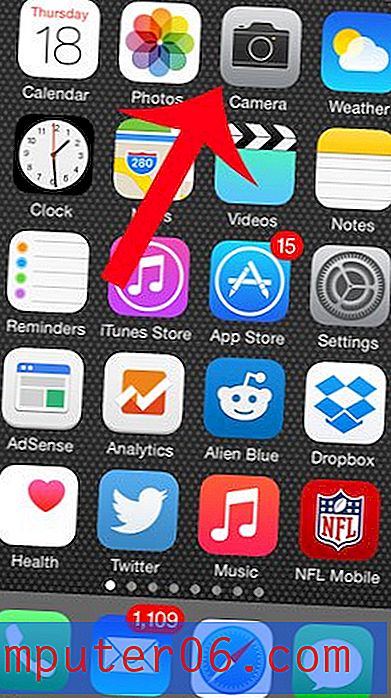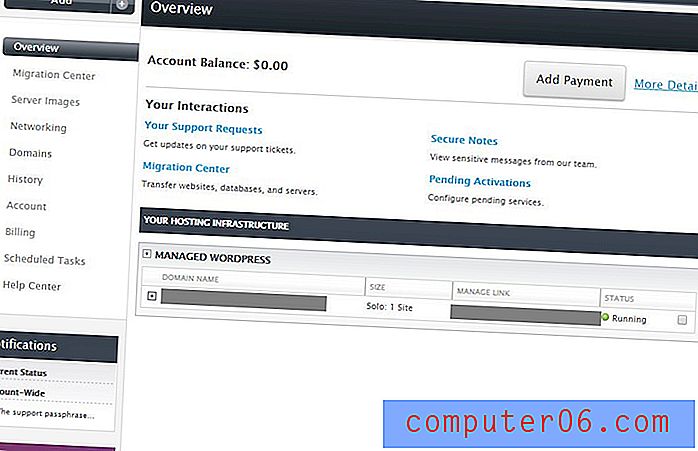Kako umetnuti simbol kvadratnog korijena u riječ
Za izradu i uređivanje dokumenata u programu Microsoft Word trebat ćete upisati i zamijeniti različite znakove u svom dokumentu. To su obično samo slova i brojevi, ali mogu uključivati i neke druge simbole i oblike, ovisno o vrsti dokumenta koji stvarate.
Jedan takav simbol koji ćete možda morati dodati svom dokumentu je kvadratni korijenski simbol. To je prilično uobičajeno kada se vaš dokument temelji na matematici, ali možda imate problema s pronalaženjem simbola kvadratnog korijena u Wordu tako da ga možete dodati u svoj dokument.
Kako dobiti simbol kvadratnog korijena u programu Microsoft Word
Koraci u ovom članku izvedeni su u programu Microsoft Word 2013, ali također će raditi u većini ostalih verzija Worda. Nekoliko je različitih načina na koje u Word možete umetnuti kvadratni korijenski simbol, a mi ćemo u nastavku pokriti tri od tih opcija.
Opcija 1 - Korištenje prečaca na tipkovnici za dodavanje simbola kvadratnog korijena u Word
Ovom metodom možete jednostavno pritisnuti redoslijed tipki na tipkovnici kako biste dodali simbol kvadratnog korijena.
Korak 1: Kliknite na točku dokumenta gdje želite dodati simbol.
2. korak: Držite tipku Alt na tipkovnici, a zatim pritisnite 8730 . Imajte na umu da je to potrebno učiniti na numeričkoj tipkovnici s desne strane tipkovnice, a vi trebate omogućiti omogućeno Num Lock. Ovo neće raditi ako koristite numeričke tipke iznad slova slovnih slova.

Opcija 2 - Upotreba programa AutoCorrect za dodavanje simbola kvadratnog korijena u Word
Ova će se metoda oslanjati na način na koji funkcionira značajka Word-ove auto ispravke. Unosom određenog niza znakova Word će te znakove automatski zamijeniti kvadratnim simbolom korijena. Imajte na umu da će vam to trebati biti omogućen Math AutoCorrect. To se može omogućiti na sljedeći način:
- Otvorite izbornik Datoteka u programu Word.
- Kliknite Opcije .
- Odaberite karticu Profiing .
- Kliknite Opcije automatskog ispravljanja .
- Odaberite karticu Math AutoCorrect .
- Potvrdite okvir s lijeve strane Koristi pravila Math AutoCorrect izvan matematičkih područja, a zatim kliknite U redu .
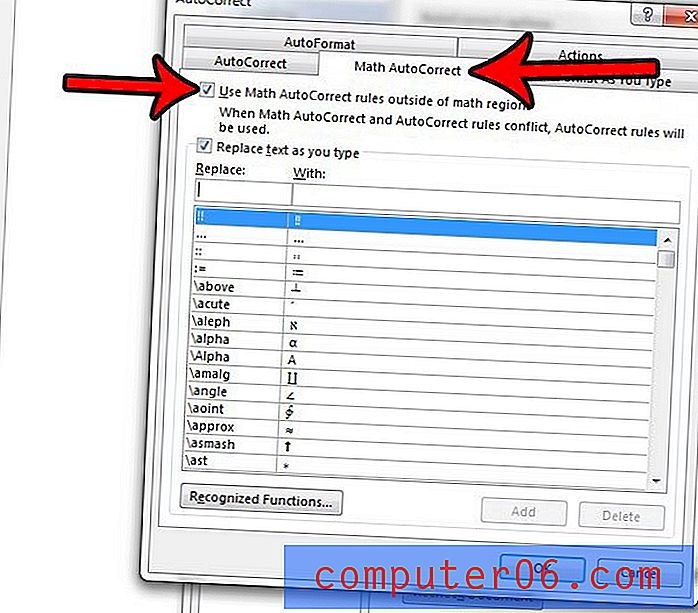
Nakon toga možete se vratiti svom dokumentu gdje možete izvršiti sljedeće korake.
Korak 1: Kliknite na mjesto na kojem želite dodati kvadratni simbol korijena.
Korak 2: Upišite \ sqrt s razmakom nakon "t".
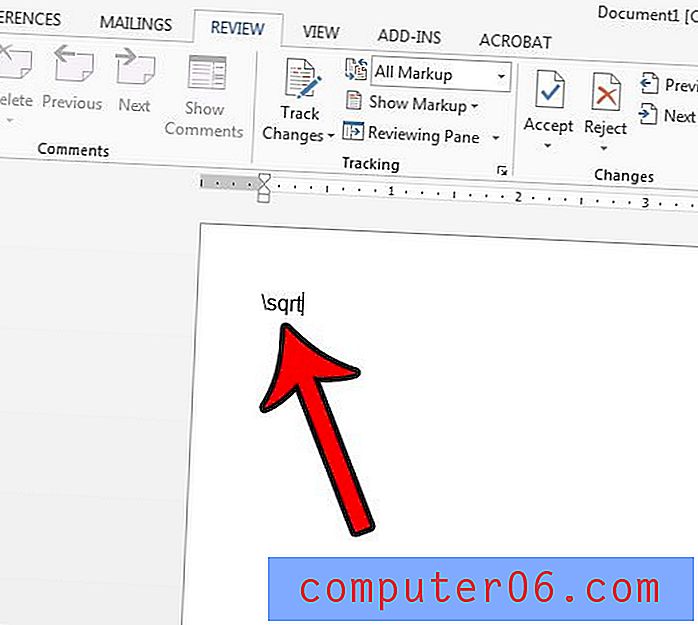
Opcija 3 - Umetanje kvadratnog korijena u izbornik Symbols
U konačnoj će se opciji pretraživati izbornik simbola i odabrati kvadratni korijenski simbol.
Korak 1: Kliknite karticu Umetanje na vrhu prozora.
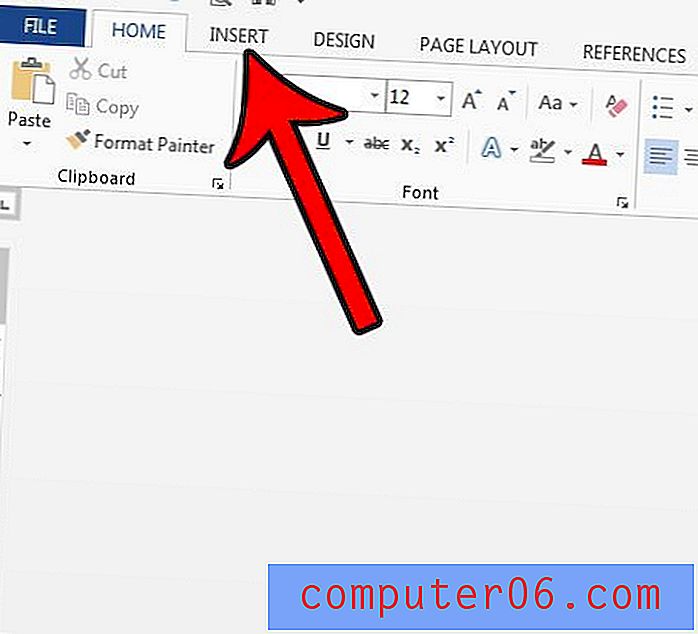
2. korak: Kliknite gumb Simboli na desnom kraju vrpce, a zatim odaberite Više simbola .
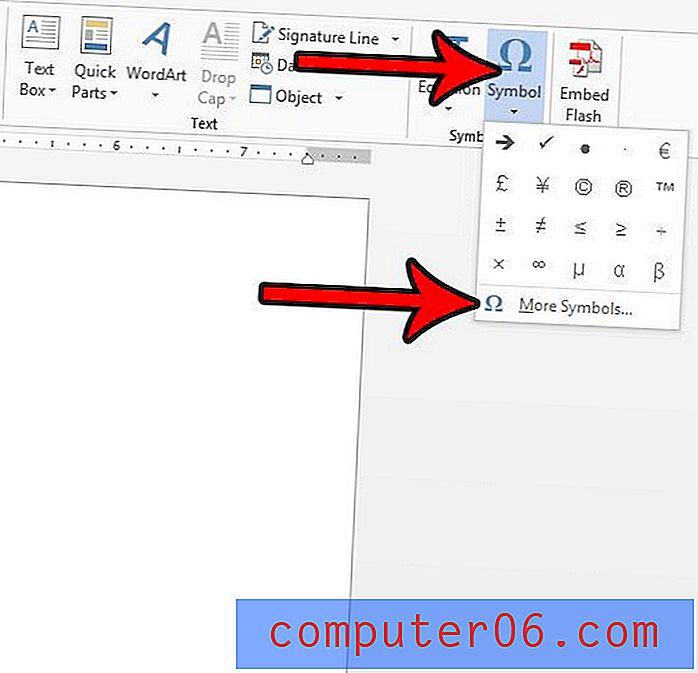
Korak 3: Na padajućem izborniku Font odaberite (uobičajeni tekst), a zatim na padajućem izborniku Podsetite odaberite Matematički operatori .
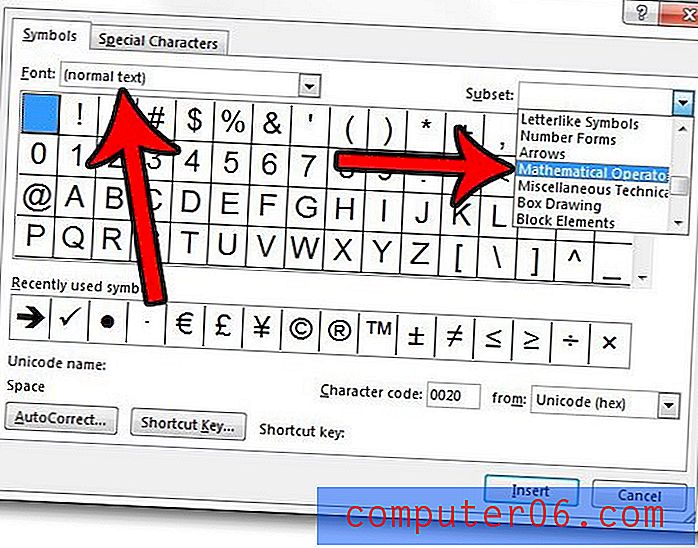
4. korak: Kliknite kvadratni korijenski simbol, a zatim kliknite gumb Umetanje . Zatim kliknite Zatvori da biste zatvorili ovaj prozor.
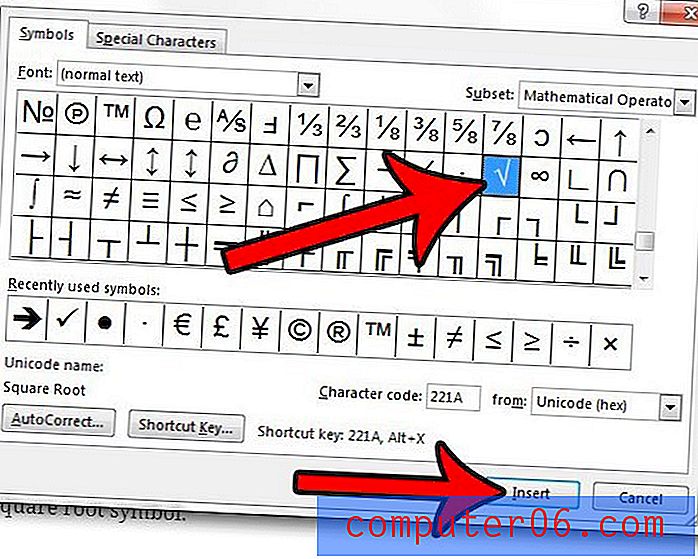
Kao što ste vidjeli na posljednjoj opciji, u programu Word možete dodati još puno drugih simbola. Na primjer, saznajte kako dodati Word u kvačicu ako trebate i za taj simbol.